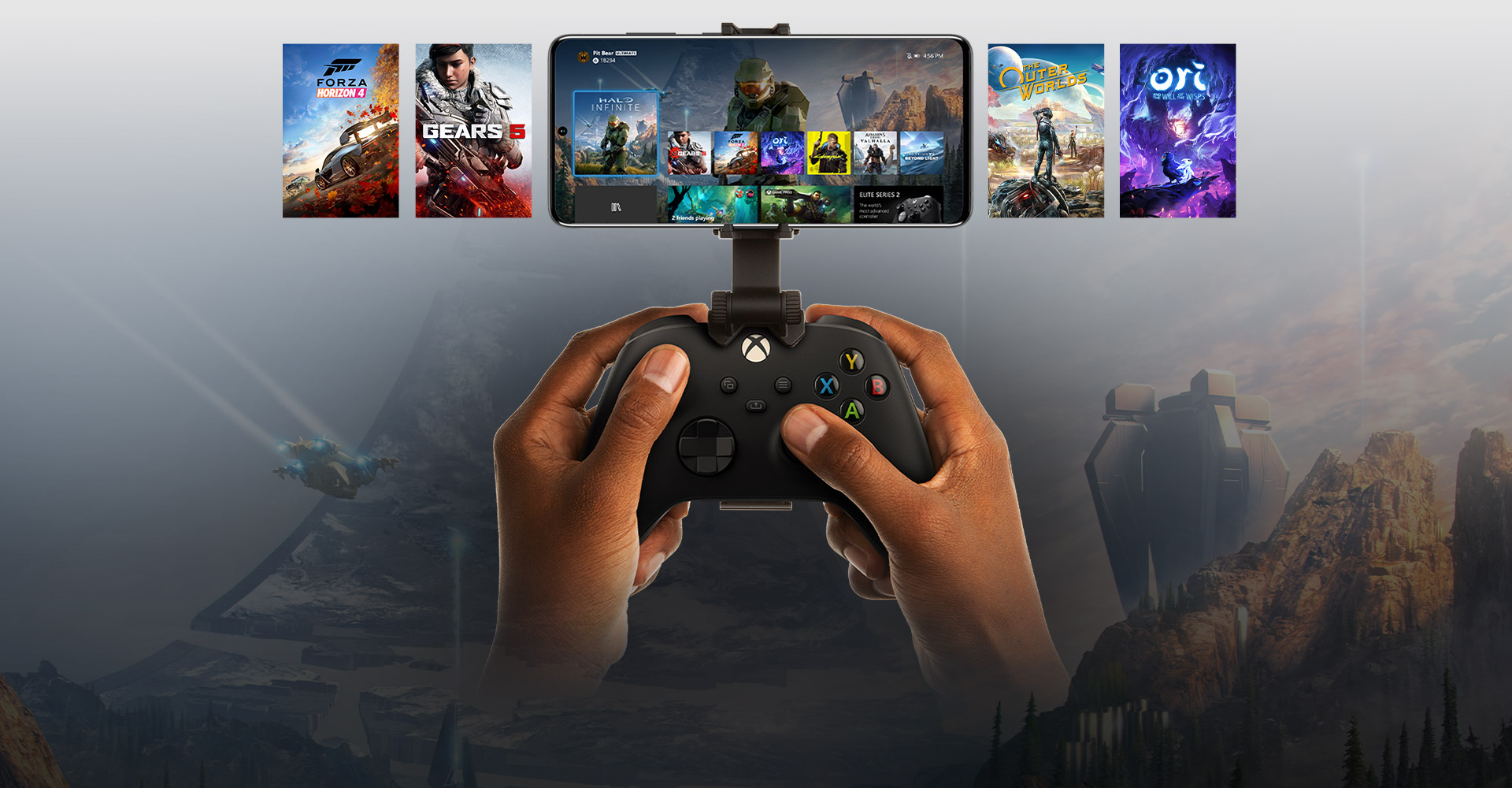

Играйте в игры, установленные на консоли Xbox, включая игры из библиотеки Xbox Game Pass, на любом совместимом ПК, устройстве с ОС Android или iOS. В настоящее время не распространяется на обратно совместимые с Xbox One игры для Xbox 360 или оригинальные игры для Xbox при запуске на Android или iOS.
Совместимый телефон, планшет или ПК
Android версии 6.0+, iOS версии 10+ и Windows 10/11 (версии 1903+)*
Консоль Xbox Series X|S или Xbox One
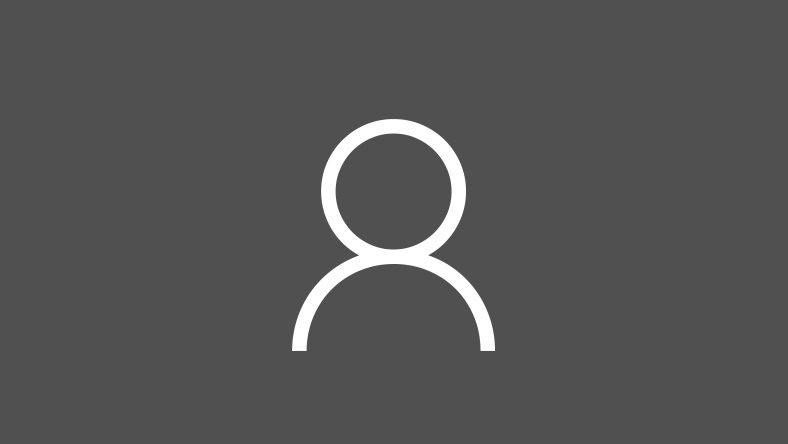
Учетная запись Майкрософт с профилем Xbox
Интернет-соединение
Wi-Fi 5 ГГц или мобильное подключение для передачи данных: 10 Мбит/с (прием данных)
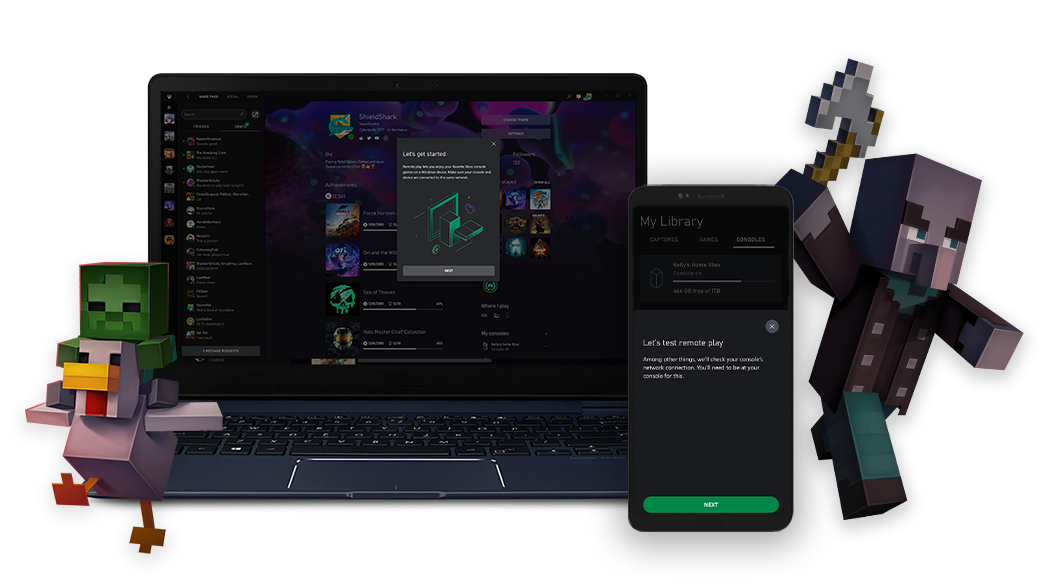

Отправляйтесь на встречу со своей новой любимой игрой
Получите вместе с друзьями доступ к сотням высококачественных игр, статус Xbox Live Gold и EA Play по единой низкой ежемесячной цене.
Часто задаваемые вопросы
*Воспроизведение через Интернет с консоли на поддерживаемых телефонах или планшетах под управлением Android и iOS (может взиматься плата за передачу данных по мобильной сети). Поддерживаемый геймпад с Bluetooth и требуется учетная запись Майкрософт с профилем Xbox. Для некоторых игр и многопользовательской сетевой игры требуется абонемент Xbox Game Pass Ultimate или Золотой статус Xbox Live Gold (приобретаются отдельно). содержит включенные в программу предварительной оценки игры для Xbox One. Требуется включенная консоль Xbox One или консоль в режиме «постоянно включено», а также высокоскоростной Интернет (может взиматься плата поставщиком услуг Интернета).
Настройте свой Xbox и беспроводной контроллер для игры, установленные на вашем Xbox, прямо со своего смартфона Android или с вашего iPhone.
Уже несколько месяцев Microsoft позволяет владельцам Xbox играть в игры, установленные на их консолях, со своих ПК с Windows, смартфонов Android или iPhone. Если в настройке, которую необходимо выполнить для игры на Xbox с его ПК, нет ничего непреодолимого, она несколько отличается, если вы хотите играть на консоли со своего смартфона Android или iPhone.
Чтобы воспользоваться этим, сначала необходимо, чтобы ваше оборудование соответствовало точному техническому заданию. У вас должен быть смартфон с Android 6.0 или выше или iPhone под управлением iOS 10 или выше, у вас должен быть Xbox One или Xbox Series X|S, и, что более важно, у вас должен быть беспроводной контроллер с поддержкой Xbox и Bluetooth.
С момента выпуска первой версии Xbox One Microsoft обновила свой контроллер. В первых двух версиях действительно использовалось не соединение Bluetooth для подключения к консоли, а проприетарное беспроводное соединение.

Ожидается, что в 2016 году и в третьем поколении контроллеров Xbox Microsoft подключит к ним Bluetooth-соединение, которое необходимо для сопряжения контроллера с вашим смартфоном.
Наконец, вам обязательно необходимо иметь интернет-бокс или маршрутизатор с Wi-Fi 5 ГГц или мобильное соединение для передачи данных со скоростью приема не менее 10 Мбит / с.
Содержание
- 1. Настройте удаленное воспроизведение
- 2. Подключите геймпад к смартфону
- 3. Загрузите приложение Xbox на свой смартфон
- 4. Настройте Xbox на свой смартфон
- 5. Играть из вашего смартфона
1. Настройте удаленное воспроизведение
Начните с включения консоли. Оказавшись на домашней странице, коснитесь значка Xbox на своем контроллере, затем на боковой панели перейдите в раздел «Профиль и система» и войдите в настройки консоли.

В левом столбце перейдите в раздел Устройства и подключения, а затем войдите в меню удаленных функций.

Затем установите флажок Включить удаленные функции. Затем Xbox должен провести тестирование вашей конфигурации, чтобы определить, соответствуете ли вы всем критериям.
Воспользуйтесь возможностью, чтобы убедиться, что режим ожидания настроен на режим ожидания, а не на режим энергосбережения.

Когда тест будет завершен и в окне появится сообщение о том, что вы готовы к завершению, нажмите Далее.

Затем откроется окно подтверждения, в котором появится сообщение «эта консоль готова к удаленной игре«. нажмите «закрыть«.

2. Подключите геймпад к смартфону
Откройте Настройки своего смартфона и зайдите в Настройки Bluetooth, чтобы подключить к ним свой контроллер.
Для этого нажмите и удерживайте несколько секунд кнопку в верхней части контроллера рядом с разъемом USB-C, пока индикатор Xbox на контроллере не начнет мигать.

Теперь ваш контроллер должен быть обнаружен в настройках Bluetooth вашего смартфона под названием Xbox Wireless Controller. Выберите его, чтобы инициировать соединение между контроллером и мобильным устройством, и подтвердите, нажав сопряжение.

3. Загрузите приложение Xbox на свой смартфон
Если это еще не сделано, начните с загрузки приложения Xbox на Android или iOS.
Откройте его и нажмите Войти. Затем войдите в приложение, используя логин и пароль своей учетной записи Майкрософт. Как только соединение будет установлено, нажмите «Готово«.

4. Настройте Xbox на свой смартфон
Теперь вы должны перейти на домашнюю страницу приложения. Коснитесь значка консоли в правом верхнем углу экрана, а затем на открывшейся панели коснитесь пункта Удаленная игра на этом устройстве. Появится всплывающее окно с напоминанием о том, что удаленная игра лучше всего работает на Wi-Fi с частотой 5 ГГц, поэтому нажмите Продолжить.

5. Играть из вашего смартфона
Приложение Xbox на вашем смартфоне теперь должно отображать интерфейс Xbox на вашем мобильном телефоне и, в частности, экран « все готово«, на котором запоминаются технические элементы, которые необходимы и могут быть улучшены для улучшения игрового процесса.

Теперь вы можете перемещаться по интерфейсу своей консоли с помощью управления Xbox, запускать приложения или просто запускать игру со своего смартфона, Как и с консоли.
Глобальный дефицит полупроводников сделал свое дело: сегодня уважающий себя геймер не может купить не только видеокарту, но и приставку нового поколения.
На этом фоне глобальный запуск бета-тестирования облачного гейминга xCloud от Microsoft кажется манной небесной. Официально он недоступен в России.
А неофициально можно играть с помощью xCloud и подписки Xbox можно играть в популярные ААА-игры в любой стране и на любом устройстве, будь то смартфон, телевизор или планшет.
Ну или почти на любом. Сейчас всё расскажу.
Все об xCloud: как работает, где доступен

Проект xCloud (Xbox Cloud Gaming) существует у Microsoft с 2019 года.
Первоначально приложение позволяло транслировать изображение по Wi-Fi с домашней приставки Xbox 360 или One на смартфон или планшет.
Управление при этом производилось с помощью джойстика приставки. Разработчики планировали внедрить поддержку сенсорных экранов, но обещание так и осталось неисполненным.
В 2020 году с целью оптимизации подписок Microsoft внесла xCloud в число сервисов, доступных с подпиской Xbox Game Pass. Одновременно с этим ряд пользователи получили возможность запускать ПК-версии игр, доступных в подписке, на настольных компьютерах.

А зимой 2021 года сервис xCloud заработал в виде приложения для Android и ПК и получил возможность облачного запуска игр.
Apple не дала разрешения Microsoft опубликовать версию приложения для iOS и macOS.
В связи с этим, несколькими днями ранее в честь официального запуска xCloud была подключена браузерная версия сервиса, стабильно работающая через Safari.
БОНУС: пользователи могут выбирать между внешним контроллером и сенсорным управлением для определённых игр.
На данный момент xCloud доступен в 22 странах. России и других стран СНГ в этом списке нет. Кроме того, для его работы требуется активная подписка Xbox Game Pass.
Но все решаемо.
Разбираемся с подписками Xbox: Gold или Ultimate

На данный момент у Microsoft существует несколько вариантов подписки:
🛒 Live Gold — необходима для сетевой игры; ежемесячно предлагает 4 игры, которые можно добавить на аккаунт.
🛒 Game Pass — открывает библиотеку из 200 игр, доступных при покупке или во время действия подписки; для мультиплеера требует активную подписку Gold.
🛒 Game Pass PC — аналог Game Pass для Windows 10 (игры запускаются за счет ресурсов компьютера); библиотека немного отличается.
🛒 Game Pass Ultimate — включает Xbox Live Gold + Game Pass + Game Pass PC + EA Play.
🛒 EA Access/EA Play — аналог Game Pass от игровой студии EA Games.
Для работы xCloud необходима активная подписка Game Pass Ultimate.
В таком случае, владелец Game Pass Ultimate получает возможность играть на любых устройствах:
- на Xbox — только за счет ресурсов самой приставки
- на Android, macOS и iOS — запуская игры на облачных серверах Microsoft Azure
- на настольных компьютерах с Windows 10/11 — с помощью любого варианта
Для установки игр требуется приложение Xbox. Управление подпиской производится в приложении Xbox Game Pass.
Для игры на облачном ресурсе требуется запущенное приложение xCloud или его браузерная версия.
Игры, включенные в подписку

Как упомянуто выше, Microsoft вместе с подпиской предлагает 2 варианта пополнения коллекции игр.
С Live Gold можно добавлять по 2 игры ежемесячно на свой аккаунт Xbox, собирая собственную коллекцию. Пока будет действовать подписка — в них можно будет играть.
В Game Pass доступна коллекция разнообразных игр для Xbox, PC. Преимущественно новинки, но есть и классические тайтлы, приобретенные Microsoft.

Актуальный перечень доступных проектов можно найти на официальном сайте: для компьютера и приставки они немного отличаются.
Для облачного гейминга отдельной русскоязычной страницы нет, но сами игроки собирают перечень работоспособных в xCloud игр, обновляя этот список.
На данный момент точно работают практически все ААА-хиты, доступные в Game Pass, включая Metro, Dead Space, Halo, TES и DOOM.
Как купить подписку выгодно

На сайте Microsoft покупка подписки Xbox для России недоступна. Продажа осуществляется через крупные магазины электроники, названия которых знает каждый из вас.
На данный момент стандартная стоимость подписки на 1/3/6/12 месяцев соответственно составляет:
🛒 Live Gold: нет / 1419 / 1829 / 3649
🛒 Xbox Game Pass: нет / 1829 / 3649 / 7188
🛒 Xbox Game Pass Ultimate: 898 / 2694 / нет / 10776
Также можно воспользоваться другим способом приобретения, который позволяет серьезно сэкономить.
Дело в том, что Microsoft устанавливает собственные цены в каждом регионе. Наиболее выгодные для российского покупателя — в Аргентине и Турции.
Кроме того, возможно приобретение подписки на сайтах объявлений или сторонних ресурсах. Там это делается на свой страх и риск. Цены варьируются. В среднем подписка на 15 месяцев (12 + 3 бонусных) обойдется от 1900 до 4500 рублей.
Ещё один удобный способ экономить — конвертация подписок.
Конвертация подписки — самый удобный способ экономить

Поскольку Live Gold/Game Pass теряют свою актуальность со временем, Microsoft позволяет превратить их в подписку Game Pass Ultimate.
Для конвертации необходимо приобрести подписку Game Pass Ultimate с любым сроком.
При активации Game Pass Ultimate поверх любой (или нескольких) подписки, сроки текущих подписок просуммируются и зачтутся как Game Pass Ultimate.
Например, если на аккаунте уже активировано 10 месяцев Live Gold и 2 месяца Game Pass(одного региона активации), и поверх них активируются 3 месяца Ultimate, после активации они сконвертируются в 15 месяцев Ultimate.
Конвертация сработает, если регион Ultimate не совпадает с регионом другой подписки только в том случае, если все предыдущие подписки — одного региона. Окончательный регион подписки будет совпадать с регионом Ultimate.
Если на аккаунте уже присутствуют 2 и более подписки с разными регионами, сконвертировать можно будет только одну из них.
Например, можно сконвертировать бразильский Gold российским кодом на Ultimate. Если на аккаунте бразильский Gold и аргентинский GamePass конвертировать в Ultimate, обе эти подписки не удастся — придется выбрать только одну, вторая останется в исходном состоянии.
► EA Access конвертируется в соотношении 4 к 1: 12 месяцев подписки превращается в 3 месяца Ultimate по тем же правилам.
► Live Gold конвертируются в Ultimate 1 к 1.
► Game Pass конвертируется в Ultimate 1 к 1.
Как правильно подключить подписку Xbox

Полная последовательность действий любого «хакера» с подпиской такова:
- Заводим новый аккаунт Microsoft/Xbox.
- Ищем продавца на Авито с максимальным рейтингом.
- Договариваемся о покупке.
- Передаем данные аккаунта продавцу.
- После подключения Xbox Game Pass на аккаунт меняем пароль.
Если продавец высылает коды, их можно безбоязненно применять как на старый, так и на новый аккаунт.
Стоит иметь в виду, что иногда Microsoft устраивает чистки аккаунтов с приобретенными подписками на непроверенных сайтах. Есть небольшой шанс получить бан, если на аккаунте нет купленных за собственный счет игр.
Как запустить xCloud на iOS, Android и телевизоре

Сначала стоит озаботиться правильным выбором устройств для игры и контроллером: приложение Xbox не видит клавиатуры, мыши даже на ПК.
Подойдут следующие девайсы:
- iPhone 8 и новее
- Android-смартфон с 4 Гб памяти, Android 6.0 и новее
- Android-телеприставка с 2 Гб памяти и больше
- Android TV с 2 Гб памяти и больше
- любой среднестатистический современный ПК/ноутбук с Windows 10
- MacBook свежее 2014 года с Safari 13 и новее
Управление в играх осуществляется с помощью джойстика Xbox или аналогичного. Проверенный список доступен здесь.
Геймпад от Shield TV не работает с приложением.

Для игры потребуется установить приложение соответствующей платформы или открыть в Safari страницу сервиса.
1. Создаем аккаунт Xbox.
2. Подключаем подписку Xbox Pass Ultimate.
3. Устанавливаем на устройство, с которого будем играть, любой VPN.
4. Включаем VPN, выбираем Нидерланды, Великобританию или США.
5. Заходим на страницу настроек приложения Xbox -> Язык и расположение -> выбираем страну, включенную в VPN.
6. Перезаходим в приложение с включенным приложением. КгИграть не работает, продолжаем.
7. Если в п.6 кнопка Играть активна, можно спокойно играть.
7. Если в п.6 кнопка Играть не активна, заходим в аккаунт Microsoft через браузер и переходим на страницу настроек аккаунта.
8. Меняем в личных данных страну на любую, в которой доступен xCloud.
9. Перезаходим в аккаунт в браузере.
10. Заходим в приложение Xbox.
11. Входим в аккаунт в приложении и меняем страну локации на выбранную ранее.
12. Дожидаемся подтверждения о смене региона.
13. Можно играть.
ВАЖНО: на счету не должно быть средств! Они пропадут безвозвратно после смены региона!
Возможные проблемы и их решения

Для работы xCloud желательно использовать популярные VPN или сделать свой собственный.
«Играбельность» не зависит от предоставленного ресурсом канала, но зависит от стабильности VPN-подключения.
► Теряются пакеты: нужно менять приложение/сервис для VPN-доступа.
► Высокий пинг: необходимо расширять канал подключения.
► Задержки: необходимо подобрать правильную страну серверов xCloud.
Выбор страны зависит от трассировки пакетов провайдером игрока. Рекомендуется выбирать Великобританию или Нидерланды, но может потребоваться иная.
Тогда придется либо подбирать (не рекомендуется), либо во время работы VPN определить путь пакетов до серверов xCloud программой для анализа подключения и трафика.

Скорость VPN практически не влияет.
Скорость канала подключения к оператору очень важна: 4G чаще всего недостаточно, а для ПК точно нужно от 50 мегабит.
Доступность xCloud не зависит от региона подписки, достаточно «сменить» местоположение устройства с помощью VPN. С ним связана и большая часть неполадок: всегда в первую очередь проверяем работоспособность VPN.
В редких случаях может мешать роутер или дополнительное оборудование. Ещё реже провайдер может отдавать реальное месторасположение или разворачивать трафик VPN на определенных портах.
На ряде Android TV и ТВ-боксов замечены долговременные фризы и лаги. На данный момент они не лечатся. Если Android-устройству не хватает памяти для одновременного запуска VPN и приложения Xbox, то надо поставить VPN в автозапуск.
Как играть без VPN и других ограничений
Если туннелирование работает не слишком хорошо, не стоит отчаиваться: после запуска игры можно выключить VPN. Когда xCloud работает с постоянно включенным VPN, отключение после запуска не мешает.
Проверка серверами Microsoft проводится только на самом раннем этапе. В меню игр уже не имеет значения, как идет трафик.
Поэтому для большинства жителей России и СНГ отключение VPN после запуска игры — единственный способ нормально играть через xCloud. Бесплатные VPN и дешевые планы платных сервисов просто не смогут быстро доставлять картинку.
Личные впечатления: теперь можно играть везде

В период дефицита игровых видеокарт и приставок xCloud показывает себя наилучшим игровым ресурсом для нетребовательных игроков. На 4К рассчитывать не стоит, его здесь просто нет. Но честное FullHD с максимальными настройками графики становится доступно каждому.
За пару недель игры мне не удалось протестировать проекты с поддержкой «лучей», поэтому о них рецензии не дам. Остальное — отлично. Намного стабильнее GeForce NOW, картинка «мылится» не так сильно, полностью отсутствуют очереди.
Работает xCloud с VPN надежнее, чем тот же GeForce NOW. В однопользовательских играх с проводным подключением на ПК или телевизоре, xCloud достойно заменяет приставку или средний игровой компьютер.
Пинг 10-30 и такие задержки почти не влияют на однопользовательские шутеры.

Играть на смартфоне на ходу довольно сложно: нужно стабильное соединение и кастомный держатель для геймпада. xCloud стабильно работает только с оригинальными джойстиками или их аналогами, для которых крепления смартфона не предусмотрены.
Если использовать смартфон как экран, то проблем с манипулятором нет. Остается выбрать зону с хорошим покрытием Wi-Fi и наслаждаться игрой.
Я доволен xCloud и вам советую

Общие впечатления крайне положительные. Теперь у меня есть игровая приставка в любой момент времени, пока я в зоне покрытия быстрого интернета. А каталог у неё огромен.
Категорически рекомендую приобретение Game Pass на 15 месяцев, чтобы было максимально выгодно. Благодаря нему, в этом поколении лично мне Xbox видится наиболее выгодной и интересной консолью: ведь зачем платить по 5 тысяч за каждую игру, когда можно получать их бесплатно, и зачастую прямо в день выхода?
Но это уже совсем другая тема для холиваров, конечно…




 (15 голосов, общий рейтинг: 4.53 из 5)
(15 голосов, общий рейтинг: 4.53 из 5)
🤓 Хочешь больше? Подпишись на наш Telegram.

iPhones.ru
Работает даже на iPhone.
- xbox,
- Игры,
- инструкции,
- Сервисы
![]()
Николай Маслов
@nicmaslov
Не инженер, радиофизик и музыкант. Рассказываю о технике простым языком.
Game Pass Ultimate goes mobile
Updated on September 27, 2021
With an Xbox Game Pass Ultimate subscription, you’ll gain access to Xbox Cloud Gaming, where you can stream a massive variety of Xbox One and Xbox Series X|S games right to your Android phone.
An Xbox Game Pass Ultimate membership also includes access to the Xbox Cloud Gaming platform for use with Windows 10 PCs, iPhones, and iPads, as well as Android devices, using Microsoft Edge, Chrome, or Safari.
How to Use Game Pass Ultimate to Play Xbox Games on Your Android Phone
Your Game Pass Ultimate subscription allows you to download a variety of free games to your Xbox One, Xbox Series X/S, or even your PC, but it also allows you to use cloud gaming to play a variety of Xbox games on your Android phone. This service was originally known as Project xCloud while it was in beta, but the xCloud name was retired when Microsoft rolled out Xbox Cloud Gaming with an Xbox Game Pass Ultimate subscription.
To play Xbox games on your Android phone, you’ll need the Xbox Game Pass app. Most games require you to connect an Xbox controller to your phone, but some have touch controls.
Here’s how to stream Xbox One and Series X/S games on your Android phone:
-
Download the Xbox Game Pass app from Google Play on your Android phone, and open it once it has installed.
-
Tap the person icon at the bottom of the screen.
-
Tap Sign in.
-
Enter the email associated with your Microsoft account, and tap Next.
-
Enter your password, and tap Sign in.
-
Tap Let’s play!
-
Tap the home icon located at the bottom left of the screen.
-
With the CLOUD tab selected, scroll through the list of games.
-
Tap the game you would like to play, or tap PLAY if the game you want has that option.
-
Tap PLAY.
-
The game will start loading, which may take a while depending on your connection speed.
-
When the game finishes loading, you can start playing it from the cloud.
What You Need to Play Xbox Cloud Games
Xbox Cloud Gaming is available as a part of an Xbox Game Pass Ultimate subscription, so you’ll need to have an active membership to play games on your compatible device. You also need the Xbox Game Pass app and a fast connection to the internet.
Here are all the requirements to play Xbox games on your compatible device with Xbox Cloud Gaming and an Xbox Game Pass Ultimate subscription:
- Game Pass: You need to have an active Xbox Game Pass Ultimate subscription. If you haven’t yet upgraded to Game Pass Ultimate, it’s a great deal with a lot of features. It brings together Xbox Live Gold, Game Pass, EA All Access, Project xCloud, and more into one subscription service.
- Game Pass app: In addition to an active subscription, you also need to download and install the free Game Pass app.
- A compatible device: Your Android device must be running Android version 6.0 or newer, and it needs to have Bluetooth version 4.0. That covers most Android phones currently in active use, but your experience will be better the newer and faster your phone is. Xbox Cloud Gaming with Xbox Game Pass Ultimate is also available for Windows 10 PCs, iPhones, and iPads.
- An Xbox Wireless Controller: You can use an Xbox One controller with Bluetooth, so the Xbox One S revision, Elite, etc. You can also use an Xbox Series X|S controller, or any other Bluetooth-enabled controller that works with your device. For iOS devices, Microsoft recommends the Backbone One for iOS Xbox controller and the Razer Kishi Universal Gaming Controller for iOS.
- Fast internet: Microsoft recommends a 5Ghz Wi-Fi connection or a mobile data connection that provides rock-solid download speeds of at least 10Mbps. Slower speeds will result in unresponsive gameplay, and may even result in not being able to stream at all.
- Geographic area: Cloud gaming isn’t available everywhere, so you have to be in an approved country to access it. There’s a full list available from Microsoft.
Additional Considerations
While most games require a controller, there are some games that have been optimized for touchscreen play. For example, you can stream Dead Cells through Game Pass Ultimate without a controller, as on-screen controls have been added.
Additionally, you can technically stream games on a mobile connection, but it’s very bandwidth-intensive. In the same way that streaming movies and shows from services like Netflix and Hulu can eat through your data, streaming games with Game Pass Ultimate consumes more than 2GB of data per hour.
If you don’t have an unlimited data plan, you’ll need to keep that in mind and be careful to stay within your limits or stick to streaming when you can connect to Wi-Fi.
Thanks for letting us know!
Get the Latest Tech News Delivered Every Day
Subscribe
Game Pass Ultimate goes mobile
Updated on September 27, 2021
With an Xbox Game Pass Ultimate subscription, you’ll gain access to Xbox Cloud Gaming, where you can stream a massive variety of Xbox One and Xbox Series X|S games right to your Android phone.
An Xbox Game Pass Ultimate membership also includes access to the Xbox Cloud Gaming platform for use with Windows 10 PCs, iPhones, and iPads, as well as Android devices, using Microsoft Edge, Chrome, or Safari.
How to Use Game Pass Ultimate to Play Xbox Games on Your Android Phone
Your Game Pass Ultimate subscription allows you to download a variety of free games to your Xbox One, Xbox Series X/S, or even your PC, but it also allows you to use cloud gaming to play a variety of Xbox games on your Android phone. This service was originally known as Project xCloud while it was in beta, but the xCloud name was retired when Microsoft rolled out Xbox Cloud Gaming with an Xbox Game Pass Ultimate subscription.
To play Xbox games on your Android phone, you’ll need the Xbox Game Pass app. Most games require you to connect an Xbox controller to your phone, but some have touch controls.
Here’s how to stream Xbox One and Series X/S games on your Android phone:
-
Download the Xbox Game Pass app from Google Play on your Android phone, and open it once it has installed.
-
Tap the person icon at the bottom of the screen.
-
Tap Sign in.
-
Enter the email associated with your Microsoft account, and tap Next.
-
Enter your password, and tap Sign in.
-
Tap Let’s play!
-
Tap the home icon located at the bottom left of the screen.
-
With the CLOUD tab selected, scroll through the list of games.
-
Tap the game you would like to play, or tap PLAY if the game you want has that option.
-
Tap PLAY.
-
The game will start loading, which may take a while depending on your connection speed.
-
When the game finishes loading, you can start playing it from the cloud.
What You Need to Play Xbox Cloud Games
Xbox Cloud Gaming is available as a part of an Xbox Game Pass Ultimate subscription, so you’ll need to have an active membership to play games on your compatible device. You also need the Xbox Game Pass app and a fast connection to the internet.
Here are all the requirements to play Xbox games on your compatible device with Xbox Cloud Gaming and an Xbox Game Pass Ultimate subscription:
- Game Pass: You need to have an active Xbox Game Pass Ultimate subscription. If you haven’t yet upgraded to Game Pass Ultimate, it’s a great deal with a lot of features. It brings together Xbox Live Gold, Game Pass, EA All Access, Project xCloud, and more into one subscription service.
- Game Pass app: In addition to an active subscription, you also need to download and install the free Game Pass app.
- A compatible device: Your Android device must be running Android version 6.0 or newer, and it needs to have Bluetooth version 4.0. That covers most Android phones currently in active use, but your experience will be better the newer and faster your phone is. Xbox Cloud Gaming with Xbox Game Pass Ultimate is also available for Windows 10 PCs, iPhones, and iPads.
- An Xbox Wireless Controller: You can use an Xbox One controller with Bluetooth, so the Xbox One S revision, Elite, etc. You can also use an Xbox Series X|S controller, or any other Bluetooth-enabled controller that works with your device. For iOS devices, Microsoft recommends the Backbone One for iOS Xbox controller and the Razer Kishi Universal Gaming Controller for iOS.
- Fast internet: Microsoft recommends a 5Ghz Wi-Fi connection or a mobile data connection that provides rock-solid download speeds of at least 10Mbps. Slower speeds will result in unresponsive gameplay, and may even result in not being able to stream at all.
- Geographic area: Cloud gaming isn’t available everywhere, so you have to be in an approved country to access it. There’s a full list available from Microsoft.
Additional Considerations
While most games require a controller, there are some games that have been optimized for touchscreen play. For example, you can stream Dead Cells through Game Pass Ultimate without a controller, as on-screen controls have been added.
Additionally, you can technically stream games on a mobile connection, but it’s very bandwidth-intensive. In the same way that streaming movies and shows from services like Netflix and Hulu can eat through your data, streaming games with Game Pass Ultimate consumes more than 2GB of data per hour.
If you don’t have an unlimited data plan, you’ll need to keep that in mind and be careful to stay within your limits or stick to streaming when you can connect to Wi-Fi.
Thanks for letting us know!
Get the Latest Tech News Delivered Every Day
Subscribe
В этом руководстве мы перечислим шаги по игре в Xbox Games на вашем телефоне Android с помощью XCloud Gaming. Облачная игровая служба Microsoft Xbox, XCloud Gaming, позволяет легко транслировать и играть в ваши любимые игры Xbox прямо на ваших устройствах Android. Хотя он был запущен в конце прошлого года, но все еще находился в стадии бета-тестирования. Всего несколько дней назад он перешел в стабильную сборку.
Существует около 150 игр, которые можно напрямую транслировать на смартфоны и планшеты Android. Хотя вся установка довольно проста, есть несколько требований, которые необходимо выполнить с вашей стороны. На момент написания этот сервис работает в 22 странах. Итак, если ваш регион входит в список поддерживаемых, то вот необходимые инструкции по игре в Xbox Games на вашем телефоне Android с помощью XCloud Gaming. Следуйте.

XCloud Gaming: предварительные условия
Вот все требования, необходимые для получения квалификации. Обязательно ознакомьтесь с ними:
- Прежде всего, вам потребуется подписка Xbox Game Pass Ultimate.
- Контроллер, который можно подключить к своему смартфону или планшету Android через Bluetooth или USB. Microsoft планирует добавить сенсорное управление на экране для широкого спектра игр. На момент написания его поддерживает только Minecraft Dungeons.

Кредиты: Xbox - Точно так же ваше устройство должно работать под управлением Android 6.0 Marshmallow или более поздней версии.
- Он также должен иметь Bluetooth 4.0 или выше.
- Кроме того, само собой разумеется, что у вас также должно быть быстрое высокоскоростное соединение Wi-Fi. Сигнал Wi-Fi 5 ГГц со скоростью не менее 10 Мбит / с будет соответствовать рекомендуемым параметрам.
Это все требования, которые должны быть выполнены с вашей стороны. Если вы отметите все из них, вот шаги, чтобы играть в Xbox Games на вашем телефоне Android с помощью XCloud Gaming.
Как играть в игры Xbox на вашем телефоне Android
- Для начала подключите совместимый контроллер к смартфону или планшету через Bluetooth или USB.
- Зайдите в Play Store и загрузите Xbox Game Pass приложение. Вы также можете встретить бета-версию этого приложения, не загружайте ее. Придерживайтесь только что запущенной стабильной версии.
- Запустите приложение и войдите в свою учетную запись Microsoft.
- Затем перейдите к предпочитаемой игре и нажмите на опцию «Облако».
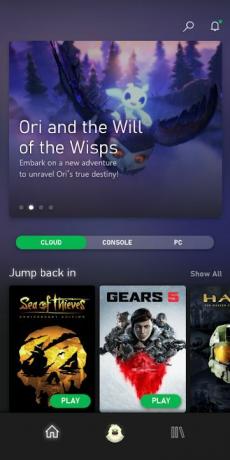
- Наконец, нажмите кнопку воспроизведения.

- Это оно. Теперь вы можете наслаждаться любимыми играми прямо на своих смартфонах. Кроме того, весь ваш прогресс будет автоматически синхронизироваться между Xbox One и ПК, если вы уже играли с этой настройкой раньше.
На этом мы завершаем руководство о том, как играть в игры Xbox на телефоне Android с помощью XCloud Gaming. Если у вас есть какие-либо вопросы, дайте нам знать в разделе комментариев. В заключение не забудьте ознакомиться с нашими Советы и хитрости iPhone, Советы и хитрости для ПК, а также Советы и хитрости для Android раздел тоже.

К слову, Apple, начала открывать двери для Google, Microsoft и Nvidia, чтобы они смогли перенести свои сервисы стриминговой передачи игр на iOS. Но путь будет нелегким. В пятницу Apple обновила свои правила для iOS App Store, добавив новый раздел, посвященный потоковой передаче игр.
Согласно изменениям, Apple официально дает зеленый свет провайдерам потоковой передачи игр, но с одной большой оговоркой: они не могут разместить все игры, доступные для потоковой передачи, в одном приложении. Вместо этого им нужно сначала отправить на проверку и только потом опубликовать каждую игру как отдельную, в iOS App Store.
Другими словами, представьте, что вам пришлось бы загружать каждый фильм или сериал Netflix, по отдельности.
Далее в правилах говорится, что сервис потоковой передачи игр может по-прежнему предлагать свой «каталог». Однако Apple заявляет: «Все игры, включенные в «приложение каталога», должны ссылаться на отдельную страницу приложения в App Store».

Приложения также должны использовать способ оплаты через Apple, чтобы гарантировать компании 30-процентный доход, если пользователь подписывается на сервис потоковой передачи игр. После этого платная подписка пользователя может быть использована в связанных приложениях и сервисах, избавляя от необходимости платить снова.
«Нашим клиентам нравятся отличные приложения и игры от миллионов разработчиков, а игровые сервисы могут запускаться в App Store, если они следуют одному и тому же набору руководящих принципов, применимых ко всем разработчикам, включая отправку игр на проверку по отдельности и их отображение в поиске», — сказала тогда Apple.
Компания представила новые правила после того, как Microsoft закрыла пилотный сервис потоковой передачи игр на iOS, сославшись на ограничительные условия.
«К сожалению, у нас нет возможности донести наше видение облачных игр с Xbox Game Pass Ultimate до игроков на iOS через Apple App Store», — заявила Microsoft. «Apple является единственной платформой общего назначения, которая не позволяет потребителям пользоваться облачными играми и услугами по подписке, такими как Xbox Game Pass».
Отвечая на вопрос о новых правилах Apple, представитель Microsoft сказал: «Это по-прежнему не то, что нужно пользователям».
«Геймеры хотят сразу перейти к игре из своего тщательно подобранного каталога в одном приложении, как они это делают с фильмами или песнями, и им не нужно загружать более 100 приложений, чтобы поиграть в отдельные игры из облака», — добавил представитель. «Мы стремимся поставить геймеров в центр всего, что мы делаем», — это основа нашей миссии».
Google и Nvidia отказались комментировать новые правила. Тем временем, все три компании разрабатывают свои сервисы потоковой передачи игр для Android.
Распаковка Google Stadia.
А теперь к нашим «баранам»
Microsoft xCloud уже сейчас предоставляет лучшие игры на ваше мобильное устройство при условии, что у вас есть надежное интернет-соединение.

Что нужно для потоковой передачи?
1. Game Pass Ultimate
Технически xCloud всё еще находится в стадии бета-тестирования, поэтому это не отдельная услуга, на которую вы можете подписаться. Чтобы транслировать игры Xbox, вам потребуется подписка Xbox Game Pass Ultimate. В то время, как Game Pass для ПК или консоли стоит 9,99 долларов в месяц, план Ultimate — обойдётся вам в 14,99 долларов, но вы также получаете Xbox Live Gold, EA Play и сервис потоковой передачи игр xCloud.
2. Android-устройство
Microsoft xCloud в настоящее время недоступен на iPhone из-за обременительных требований Apple App Store к сервисам потоковой передачи игр. Но он работает на устройствах Android под управлением Android 6.0 Marshmallow и новее. А так же с Bluetooth 4.0 или новее для подключения контроллера.
3. Быстрый Интернет
Хотя для xCloud требуется только 10 Мбит/с, будет лучше если ваш Wi-Fi или LTE будет выдавать скорость выше 10Мбит/с.
4. Приложение Game Pass
Приложение Xbox Game Pass позволяет удаленно загружать не только новые игры на консоль Xbox, но также служит вашим шлюзом для облака. Загрузите приложение из магазина Google Play. И убедитесь, что вы взяли версию с зеленым логотипом; белый логотип — это бета-версия.
5. Контроллер Bluetooth
И последнее, но не менее важное: вам нужен физический контроллер, потому что на данный момент только несколько игр поддерживают управление с помощью сенсорного экрана. Подойдет любой контроллер Bluetooth или USB (с подходящим адаптером).
Как запустить игру?

Когда у вас есть всё необходимое и вы готовы играть в игры Xbox на своем устройстве Android. Откройте приложение Xbox Game Pass и выберите вкладку «Облако» на главной странице, чтобы увидеть все игры, совместимые с xCloud. Оттуда выберите название и нажмите «Играть», чтобы начать игру.
Скорее всего, вам потребуется подключить геймпад по Bluetooth, к вашему телефону. Но есть игры, которые будут работать и с сенсорным управлением вашего телефона: Dead Cells, Gucamelee! 2, Hellblade: Senua’s Sacrifice, Hotshot Racing, Killer Instinct, Minecraft Dungeons, New Super Lucky’s Tale, Slay The Spire, Streets of Rage 4, Tell Me Why и UnderMine.
Приложение легко подключается к вашей учетной записи Xbox, поэтому любой ваш игровой прогресс будет сохранен на нескольких устройствах. Это означает, что если вы начнете играть на своем новом Xbox Series X или Xbox Series S, вы сможете продолжить с того места, на котором остановились, на xCloud. Точно так же вы можете запустить новую игру в облаке, а затем загрузить ее на консоль или ПК.
В какие игры можно играть?
Хотя Xbox Game Pass включает в себя сотни наименований, не все эти игры совместимы с xCloud. Тем не менее, вы найдете приличное количество игр, в которые можно играть со своего Android-устройства; просмотрите полный список совместимых игр в разделе с поддержкой облака.
Сторонники Xbox найдут, что эксклюзивные серии от первого лица, такие как Halo, Gears of War и Forza, хорошо представлены, с несколькими другими играми, доступными для потоковой передачи. Также предлагаются игры, связанные с Xbox Game Studios, включая Doom Eternal, Dishonored 2, The Elder Scrolls Online, Fallout 76, The Outer Worlds, Sea of Thieves и серию Wasteland.
Похоже, Microsoft, сначала предлагает свои собственные игры, прежде чем расширяться на сторонние, поэтому ожидайте, что по мере развития xCloud появится ещё больше игр.
Тем не менее, прямо сейчас доступно множество сторонних игр AAA, включая Destiny 2, Nier: Automata, PUBG, Resident Evil 7: Biohazard, The Witcher 3 и несколько игр Yakuza, и это лишь некоторые из них.
Такие инди-любимцы, как Bloodstained: Ritual of the Night, Celeste, Dead Cells, Enter the Gungeon, Hollow Knight, Katana Zero, Streets of Rage 4 и Tell Me Why, также доступны для игры с любого устройства.
Чтобы сыграть из России, понадобится VPN
Облачный сервис Xbox Cloud Gaming, который позволяет играть в игры для консолей Xbox с компьютеров и мобильных устройств, заработал на компьютерах и устройствах «Эпл».
Для запуска этих игр не нужно иметь Xbox, но понадобится подписка Xbox Game Pass Ultimate.
На Айфонах и Айпадах Xbox Cloud Gaming работает через браузер Safari: выпустить полноценное приложение для облачного гейминга в Эпсторе не позволяют правила «Эпл». Microsoft также заявляет о поддержке браузеров Google Chrome и Edge на компьютерах под управлением Windows, однако на деле запустить облачный сервис можно и в браузерах Safari и Edge на macOS. На Android можно установить полноценное приложение Xbox Game Pass, хотя мне удалось обойти ограничения — о них ниже — только через браузер.
Управлять играми можно с помощью игрового контроллера, подключенного к телефону, планшету или телефону. Поддерживается в том числе контроллер от Sony PlayStation. Некоторые игры также поддерживают сенсорное управление на мобильных устройствах.
Чтобы попробовать Xbox Cloud Gaming, придется оформить подписку на Xbox Game Pass Ultimate, которая также открывает доступ к сотне игр на ПК и Xbox. Пока сервис официально работает только в 22 странах, среди которых нет России, но это ограничение можно обойти с помощью VPN.
Как запустить Xbox Cloud Gaming из России — на Айфоне или Андроиде
Порядок действий такой:
- Подключить контроллер к телефону. Для этого перевести сам контроллер в режим поиска, а затем открыть на Айфоне «Настройки» — Bluetooth и выбрать устройство.
- Включить VPN с серверами вне России. Я использовал PIA VPN, в котором вручную выбирал одну из стран, где работает сервис. Но PIA уже нельзя скачать в Эпсторе, и наши коллеги из iGuides советуют бесплатный и популярный Warp — с ним тоже работает.
- Открыть страницу xbox.com/play в Safari или Chrome.
- Войти в свой профиль и добавить страницу на домашний экран телефона, следуя подсказкам на экране.
- Нажать на иконку, которую вы только что добавили, убедиться, что у вас хорошее подключение к интернету, перевести телефон в горизонтальный режим, выбрать игру и запустить ее.
- После того как игра запустится, можно выключить VPN.
Это неофициальный метод обхода региональных ограничений. Microsoft может в любой момент изменить процесс или ограничить доступ через VPN, поэтому до официального запуска Xbox Cloud Gaming в России пользуйтесь инструкцией на свой страх и риск.





